Cách vẽ run rẩy ma thuật
Trong hướng dẫn này, tôi sẽ chỉ cho bạn cách vẽ các rune huyền bí xuất hiện để phát sáng. Công thức của tôi để vẽ những thứ phát sáng là vẽ yếu tố phát sáng trên lớp của chính nó, sau đó sử dụng bộ lọc mờ Gaussian để tạo hiệu ứng phát sáng.
01. Đặt cảnh
Thay vì phi nước đại thẳng cho những rune phát sáng, tôi bắt đầu bằng cách thiết lập các thiết lập. Trong ví dụ này, tôi sẽ đặt rune của mình trong một cuốn sách chính tả cổ đại. Điều quan trọng đối với các rune phát sáng để tương phản với nền.
Nếu môi trường hoặc các trang sách nằm ở ánh nắng rực rỡ rực rỡ, nhưng rune hầu như không thể nhìn thấy. Tôi chọn đặt cảnh vào ban đêm và vẽ các trang sách màu nâu trung bình, để rune thực sự có thể nổi bật.
02. Sơn các trang

Đầu tiên tôi vẽ các trang sách mà không có bất kỳ runes nào. Tôi sử dụng Quạt phẳng Cao Cao Đếm Photoshop mặc định trong các sắc thái khác nhau của Brown để cung cấp cho các trang một cái nhìn phong hóa và tuổi già. Tôi đặc biệt chú ý đến các cạnh của các trang, khiến chúng nhăn nheo và rách nát.
03. Thêm rune của bạn
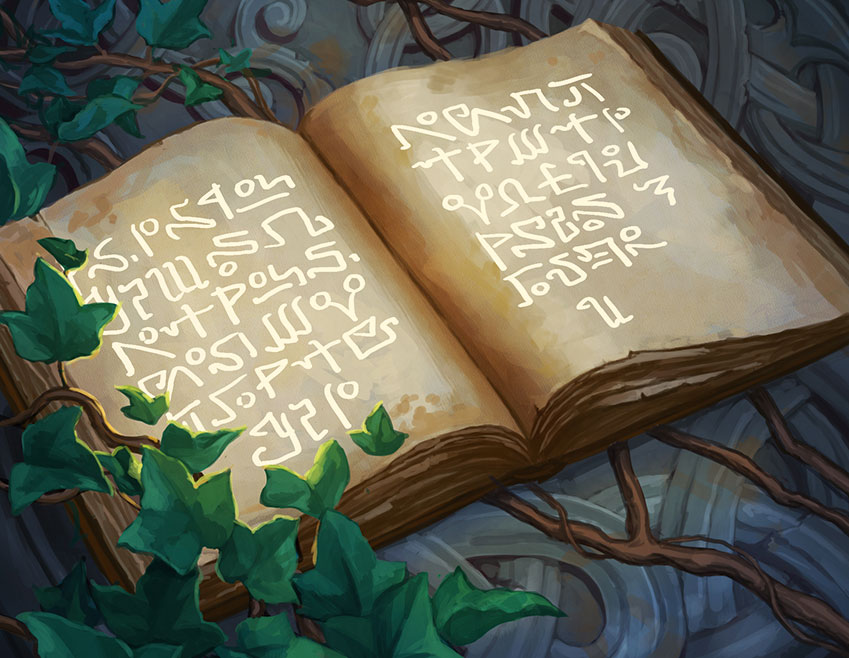
Bây giờ là lúc để vẽ rune. Trên một lớp mới, tôi sử dụng một bàn chải tròn cứng mặc định để vẽ một số rune của thiết kế của riêng mình. Ở đây, tôi muốn các rune có ánh sáng vàng tương phản với môi trường mát mẻ, vì vậy tôi sử dụng một màu rắn, màu vàng nhạt. Đối với kỹ thuật này (và chỉ nói chung), thật hữu ích khi giữ cho các lớp của bạn được tổ chức tốt, vì vậy tôi đặt tên cho lớp 'Lớp rune' này.
04. Làm cho họ phát sáng
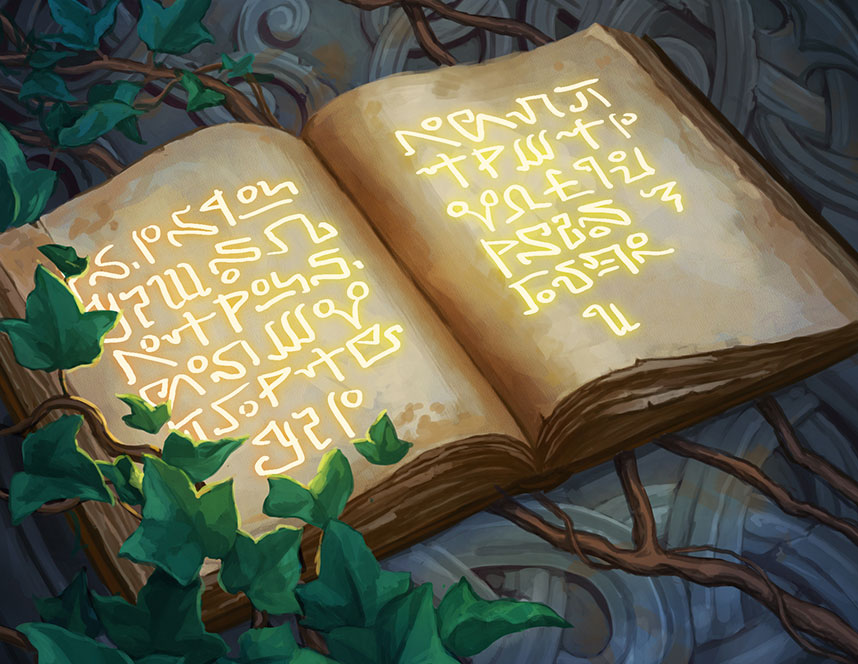
Tôi nhân đôi lớp rune và đặt tên là 'Lớp phát sáng'. Sử dụng cửa sổ Hue / Saturation, tôi thay đổi lớp Glow sang màu vàng trung bình. Có vẻ như sử dụng màu trắng tinh khiết sẽ làm cho rune của bạn dường như sáng nhất, nhưng đôi khi một ánh sáng màu tối hơn, màu sắc thực sự có thể xuất hiện để dữ dội hơn.
Sau đó, tôi sử dụng bộ lọc Blur Gaussian để làm mềm và tạo hiệu ứng phát sáng, điều chỉnh độ mờ mờ và độ mờ để thay đổi hiệu ứng của ánh sáng.
Bài viết này ban đầu xuất hiện trong Tưởng tượng phát hành 143; Mua nó ở đây !
Những bài viết liên quan:
- Nhận thêm từ Bàn chải Photoshop tùy chỉnh
- Tạo nghệ thuật nhân vật với tác động trực quan tối đa
- Cuốn sách nghệ thuật điều khiển câu chuyện trở lại để làm cho bản vẽ có thể truy cập
Cách - Các bài báo phổ biến nhất
Cách lật một lớp trong Photoshop: Hướng dẫn đầy đủ
Cách Sep 13, 2025[số 8] Thấy cả hai? Hình ảnh này đã được lật và pha trộn với bản gốc (Tín dụng hình ảnh: T..
Cách thực hiện và sử dụng mahlick để vẽ
Cách Sep 13, 2025[số 8] Mahlstick (hoặc Maulstick, vì đôi khi được biết đến) là một công cụ hỗ trợ ổn định được ..
Cách chọn với Công cụ Lasso của Photoshop
Cách Sep 13, 2025Các lựa chọn là một trong những nhiệm vụ quan trọng nhất bạn sẽ học cách làm chủ Photoshop CC. . Một lựa chọn tốt sẽ cung cấp cho chủ ..
Vẽ một cuộc sống tĩnh lặng trong acrylics
Cách Sep 13, 2025Cuộc sống tĩnh lặng không phải là tách trà của mọi người - phải mất một bộ nhất định kỹ thuật vẽ tranh - Nhưng đối với tôi, nó lu..
mô phỏng đồ họa AR với hiệu ứng sau
Cách Sep 13, 2025Sau khi hiệu ứng có một số công cụ mạnh mẽ mà chúng ta có thể sử dụng để bắt chước thực tế Augmented. Bạn có thể thấy điều này cần thiết n�..
Tạo bảng điều khiển đáp ứng với Figma
Cách Sep 13, 2025Figma là một công cụ đồ họa cho các nhà thiết kế UI. Nó có một giao diện đơn giản và cho phép bạn hợp tác làm việc với đồng đội của mình. Nếu..
Cách làm cho trang web WordPress của bạn đa ngôn ngữ
Cách Sep 13, 2025[số 8] Trong 10 ngôn ngữ hàng đầu được sử dụng trên Internet, tiếng Anh Xếp hạng trước ,..
Thể loại
- AI & Machine Learning
- Airpods
- Amazon
- Amazon Alexa & Amazon Echo
- Amazon Alexa & Amazon Echo
- Amazon Fire TV
- Video Prime Của Amazon
- Android
- Điện Thoại & Máy Tính Bảng Android
- Điện Thoại & Máy Tính Bảng Android
- TV Android
- Apple
- Apple App Store
- Homekit & Homepod Apple
- Táo Nhạc
- Apple TV
- Apple Watch
- Ứng Dụng & Ứng Dụng Web
- Ứng Dụng & Ứng Dụng Web
- Âm Thanh
- Chromebook & Chrome OS
- Chromebook & Chrome OS
- Chromecast
- Cloud & Internet
- Đám Mây & Internet
- Đám Mây Và Internet
- Phần Cứng Máy Tính
- Lịch Sử Máy Tính
- Cắt Dây & Truyền Phát
- Cắt Dây Và Phát Trực Tuyến
- Discord
- Disney +
- DIY
- Xe điện
- EREADERS
- Những điều Cần Thiết
- Người Giải Thích
- Chơi Game
- Chung
- Gmail
- Google Assistant & Google Nest
- Google Assistant & Google Nest
- Google Chrome
- Google Docs
- Google Drive
- Google Maps
- Google Play Store
- Google Tấm
- Google Slide
- Google TV
- Phần Cứng
- HBO Max
- Cách
- Hulu
- Tiếng Lóng Internet & Viết Tắt
- IPhone Và IPad
- Kindle
- Linux
- Mac
- Bảo Trì Và Tối ưu Hóa
- Microsoft Edge
- Microsoft Excel
- Microsoft Office
- Microsoft Outlook
- Microsoft PowerPoint
- Các đội Microsoft
- Microsoft Word
- Mozilla Firefox
- Netflix
- Nintendo Switch
- Paramount +
- Chơi Game PC
- Peacock
- Nhiếp ảnh
- Photoshop
- Playstation
- Quyền Riêng Tư & Bảo Mật
- Quyền Riêng Tư & Bảo Mật
- Quyền Riêng Tư Và Bảo Mật
- Roundup Sản Phẩm
- Lập Trình
- Raspberry Pi
- Roku
- Safari
- Samsung Điện Thoại & Máy Tính Bảng
- Điện Thoại & Máy Tính Bảng Samsung
- Slack
- Nhà Thông Minh
- Snapchat
- Phương Tiện Truyền Thông Xã Hội
- Không Gian
- Spotify
- Tinder
- Xử Lý Sự Cố
- TV
- Trò Chơi Video
- Thực Tế ảo
- VPN
- Trình Duyệt Web
- WiFi & Bộ định Tuyến
- WiFi & Bộ định Tuyến
- Windows
- Windows 10
- Windows 11
- Windows 7
- Xbox
- TV YouTube & YouTube
- YouTube & YouTube TV
- Thu Phóng
- Người Giải Thích







